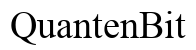Einleitung
Eine nicht reagierende Maus kann den Arbeitsfluss massiv beeinträchtigen, insbesondere wenn wichtige Aufgaben erledigt werden müssen. Ob Sie an einem Projekt arbeiten, für Prüfungen lernen oder einfach nur im Internet surfen – eine funktionierende Maus ist essenziell für die Bedienung des Laptops. In diesem Artikel besprechen wir häufige Ursachen für dieses Problem und bieten praktische Schritt-für-Schritt-Lösungen an, die nachvollziehbar und schnell umsetzbar sind.

Häufige Ursachen für das Problem
Wenn Ihre Laptop-Maus nicht reagiert, gibt es einige Faktoren, die dies verursachen können:
- Verbindungsprobleme: Ein häufiges Problem ist die schlechte oder unterbrochene Verbindung zwischen der Maus und dem Laptop. Überprüfen Sie Kabel und Anschlüsse auf Schäden oder lose Verbindungen.
- Hardwarekonflikte: Ein weiterer häufiger Grund kann die gleichzeitige Nutzung mehrerer Geräte sein, was zu Konflikten führen kann. In diesem Fall wird die Maus möglicherweise nicht richtig erkannt.
- Treiberaktualisierungen erforderlich: Ohne regelmäßige Treiber-Updates können Kompatibilitätsprobleme auftreten, die dazu führen, dass die Maus nicht funktioniert.
Indem Sie diese Ursachen identifizieren, können Sie gezielte Schritte unternehmen, um das Problem zu beheben.
Schritt-für-Schritt-Anleitung zur Problemlösung
Hier sind einige Schritte, die Sie unternehmen können, um das Mausproblem zu lösen:
-
Physische Verbindung überprüfen: Stellen Sie sicher, dass die Maus korrekt verbunden ist. Bei kabellosen Mäusen sollte der Empfänger fest im USB-Anschluss eingesteckt sein, und die Batterien sollten noch genügend Ladung haben.
-
Treiber neu installieren: Öffnen Sie den Geräte-Manager, suchen Sie die Maus in der Liste, klicken Sie mit der rechten Maustaste darauf und wählen Sie ‘Treiber aktualisieren’. Wenn nötig, deinstallieren und installieren Sie den Treiber erneut.
-
Energieeinstellungen anpassen: Manche Laptops deaktivieren aufgrund von Energiespareinstellungen einige USB-Ports. Passen Sie die Einstellungen entsprechend an, um die Ports aktiv zu halten.
Nach Durchführung dieser Schritte sollten viele Probleme gelöst sein. Sind spezielle Problemstellungen unklar, lesen Sie den nächsten Abschnitt mit spezifischen Lösungsansätzen.
Spezielle Problemlösungen
Manchmal bedarf es spezifischer Lösungen für besondere Probleme:
-
Kabellose Maus funktioniert nicht: Überprüfen Sie den Bereich auf mögliche Störquellen und versuchen Sie, den USB-Kanal zu ändern oder die Maus neu zu verbinden.
-
Touchpad reagiert nicht: Es kann sein, dass das Touchpad versehentlich deaktiviert wurde. Prüfen Sie die Touchpad-Einstellungen oder verwenden Sie die Funktionstasten, um es zu reaktivieren.
-
Konflikte mit externer Hardware: Falls mehrere Geräte angeschlossen sind, können Störungen auftreten. Versuchen Sie, die Maus an einem anderen Anschluss zu nutzen oder ohne die anderen Geräte.
Durch diese spezifischen Lösungen lassen sich oft schnell Verbesserungen feststellen. Um künftige Probleme zu verhindern, beachten Sie die nächsten präventiven Maßnahmen.
Präventive Maßnahmen
Vorbeugung ist besser als Heilung. Mit kleinen Vorsichtsmaßnahmen können zukünftige Probleme vermieden werden:
- Regelmäßige Wartung und Reinigung: Staub und Schmutz können die Funktionalität beeinträchtigen. Reinigen Sie regelmäßig Ihre Maus und die Anschlüsse, um Schäden zu vermeiden.
- Software-Updates regelmäßig durchführen: Halten Sie nicht nur die Treiber, sondern auch das Betriebssystem aktuell. Regelmäßige Updates verbessern die Leistung und Sicherheit.
Mit diesen Maßnahmen bleibt die Maus zuverlässig und funktionstüchtig.
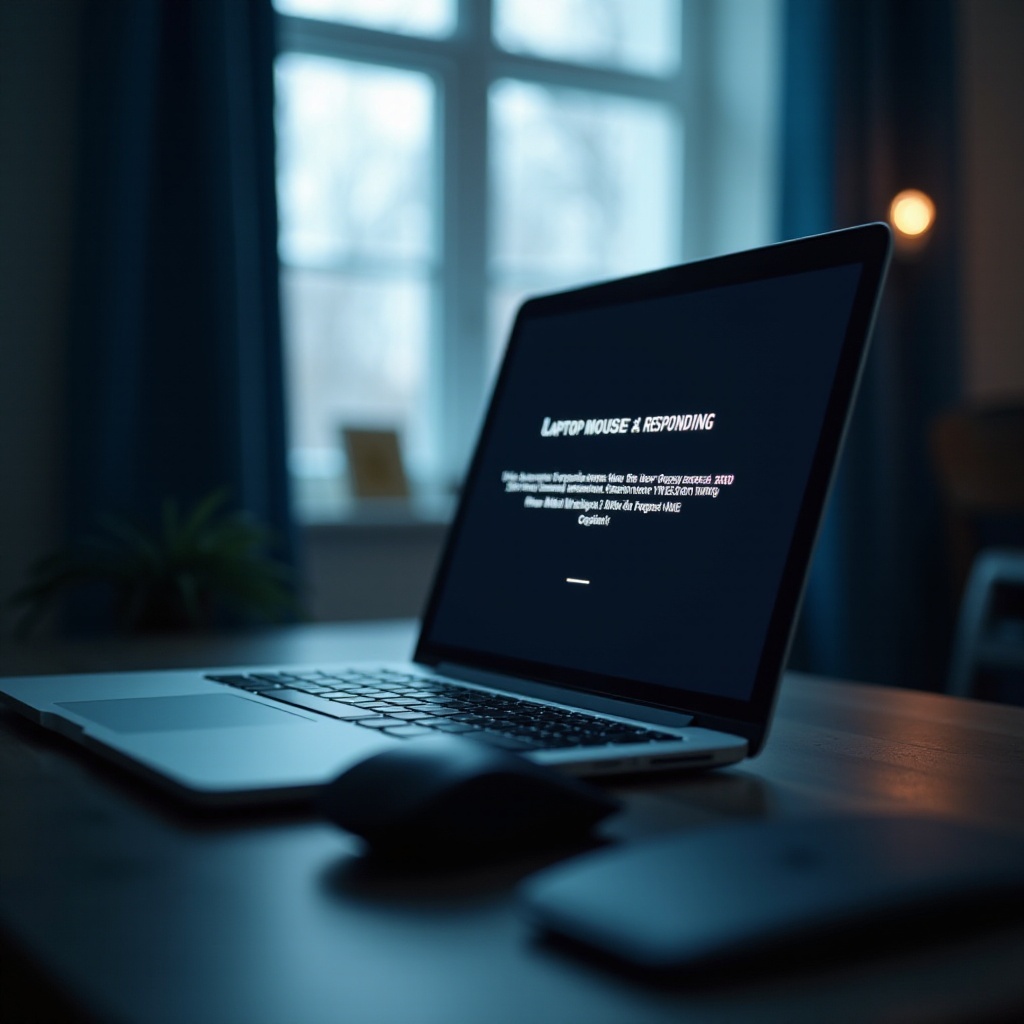
Wann professionelle Hilfe in Anspruch genommen werden sollte
Wenn alle oben genannten Tipps und Tricks fehlschlagen, sollte professionelle Hilfe in Betracht gezogen werden:
-
Kontakt zum technischen Support: Der Kundendienst des Herstellers bietet oft schnelle und kompetente Lösungen. Es ist ratsam, die Garantiebestimmungen und Kaufbelege bereit zu halten.
-
Externe Reparaturservices: Techniker haben die nötigen Werkzeuge und das Wissen, um hartnäckige Hardwareprobleme zu lösen.
Es ist wichtig, rechtzeitig Hilfe zu suchen, um größere Schäden oder eine eingeschränkte Nutzbarkeit zu vermeiden.

Fazit
Die Ursachen für eine nicht funktionierende Laptop-Maus sind vielfältig, doch mit gezielten Maßnahmen lassen sich die meisten Probleme beheben. Von der Überprüfung der physischen Verbindung bis hin zur Treiberaktualisierung – einfache Schritte führen oft zu schnellen Erfolgen. Außerdem minimieren regelmäßige Wartungs- und Präventivmaßnahmen das Risiko zukünftiger Störungen.
Häufig gestellte Fragen
Was tun, wenn die USB-Maus nicht erkannt wird?
Prüfen Sie, ob die USB-Anschlüsse sauber sind und die Maus korrekt angeschlossen ist. Möglicherweise müssen Sie auch die Treiber aktualisieren oder die Maus an einem anderen Gerät testen.
Kann ein beschädigtes Touchpad repariert werden, oder muss es ersetzt werden?
In vielen Fällen kann ein Touchpad durch ein Software-Update oder Einstellungskorrekturen repariert werden. Bei physischen Schäden könnte jedoch ein Austausch nötig sein.
Welche Mausmarken sind für Laptops besonders empfehlenswert?
Beliebte Marken wie Logitech, Microsoft oder Razer sind bekannt für qualitativ hochwertige Mäuse. Sie bieten oft gute Kompatibilität und eine lange Lebensdauer.